iPad: So Insertieren oder Entfernen Sie die SIM-Karte
Erfahren Sie, wie Sie mit diesem Tutorial auf die SIM-Karte des Apple iPad zugreifen können.

Stellen Sie sich Folgendes vor: Sie scrollen und suchen auf Ihrem iPhone nach einem Kontakt, den Sie anrufen möchten, und finden dennoch keine Ergebnisse. Dann fällt Ihnen ein, dass Sie letzte Nacht versucht haben, einen Kontakt mit einem ähnlichen Namen zu löschen, und dabei irgendwie den falschen Kontakt gelöscht haben. Oder Ihr Kind hat versehentlich einige Kontakte gelöscht. Diese Situationen reichen aus, um Ihnen das Gefühl zu geben, verloren zu sein. Aber keine Sorge; So stellen Sie gelöschte Kontakte mühelos auf Ihrem iPhone wieder her.
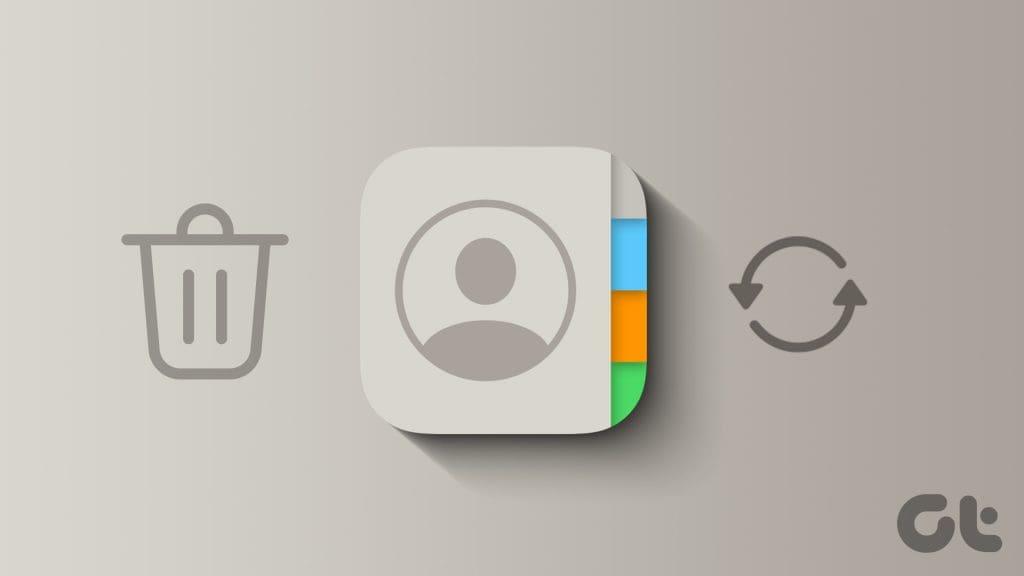
Kontakte können aus zwei Gründen auf Ihrem iPhone verschwinden oder fehlen. Zunächst wurden sie gelöscht, was wiederhergestellt werden kann. Zweitens wurden sie über die Einstellungen-App deaktiviert, die auch einfach aktiviert werden kann. Schauen wir uns alle Methoden an, um Kontakte wieder auf Ihr iPhone zu übertragen.
Manchmal verschwinden Kontakte auf Ihrem iPhone einfach, wenn Sie versehentlich darauf tippen. Lassen Sie uns das Problem in den Einstellungen beheben und Ihre Kontakte wiederherstellen. Hier sind die Schritte, die Sie unternehmen müssen:
Schritt 1 : Öffnen Sie die Einstellungen auf Ihrem iPhone, scrollen Sie nach unten zu „Kontakte“ und tippen Sie darauf.
Schritt 2 : Tippen Sie auf Konten.
Tipp : Werfen Sie auf der Einstellungsseite „Kontakte“ einen Blick auf das Standardkonto. In meinem Fall steht beispielsweise „Gmail“, was bedeutet, dass alle Kontakte, die ich auf meinem iPhone erstelle und speichere, auch in meinem Google-Konto gespeichert werden.
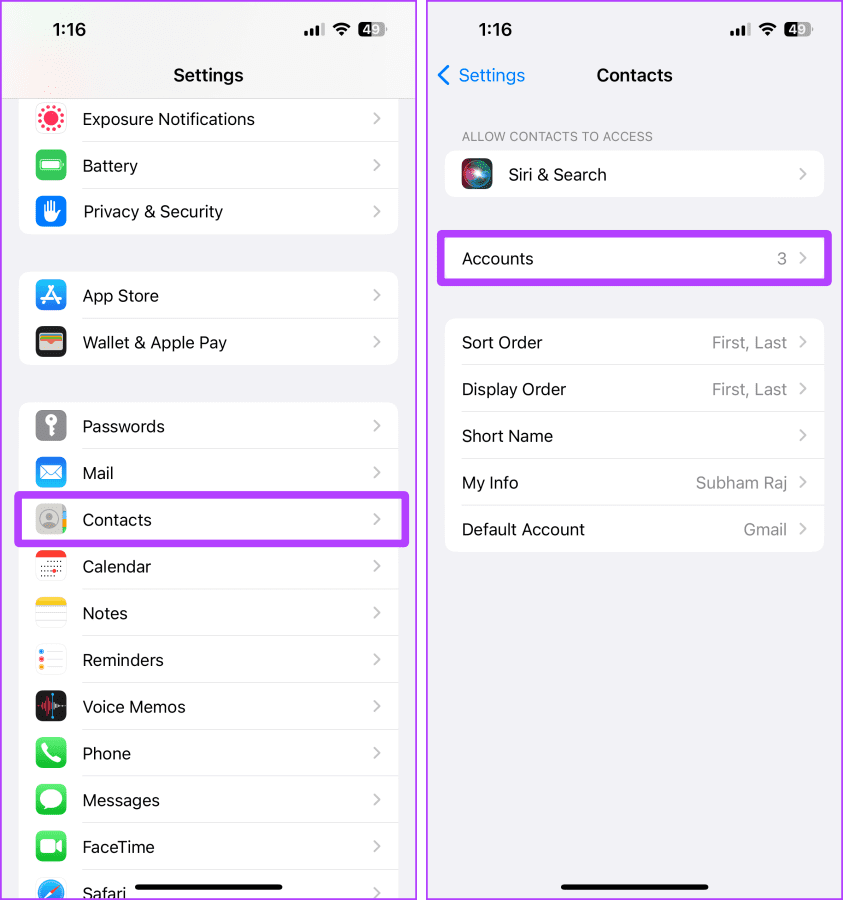
Schritt 3 : Hier sind alle Konten, die Kontakte auf Ihrem iPhone anzeigen. Wenn Ihre Kontakte in iCloud gespeichert sind, tippen Sie auf iCloud; andernfalls tippen Sie auf Gmail oder andere.
Tipp : Wenn Sie nicht wissen, ob die von Ihrem iPhone verschwundenen Kontakte in iCloud oder Gmail gespeichert wurden, können Sie versuchen, sie einzeln zu aktivieren.
Schritt 4 : Tippen Sie erneut auf iCloud.

Schritt 5 : Tippen Sie auf der iCloud-Seite auf „Alle anzeigen“.
Schritt 6 : Stellen Sie nun sicher, dass der Schalter für Kontakte aktiviert ist. Wenn Sie fertig sind, halten Sie oben links die iCloud-Zurück-Taste gedrückt.
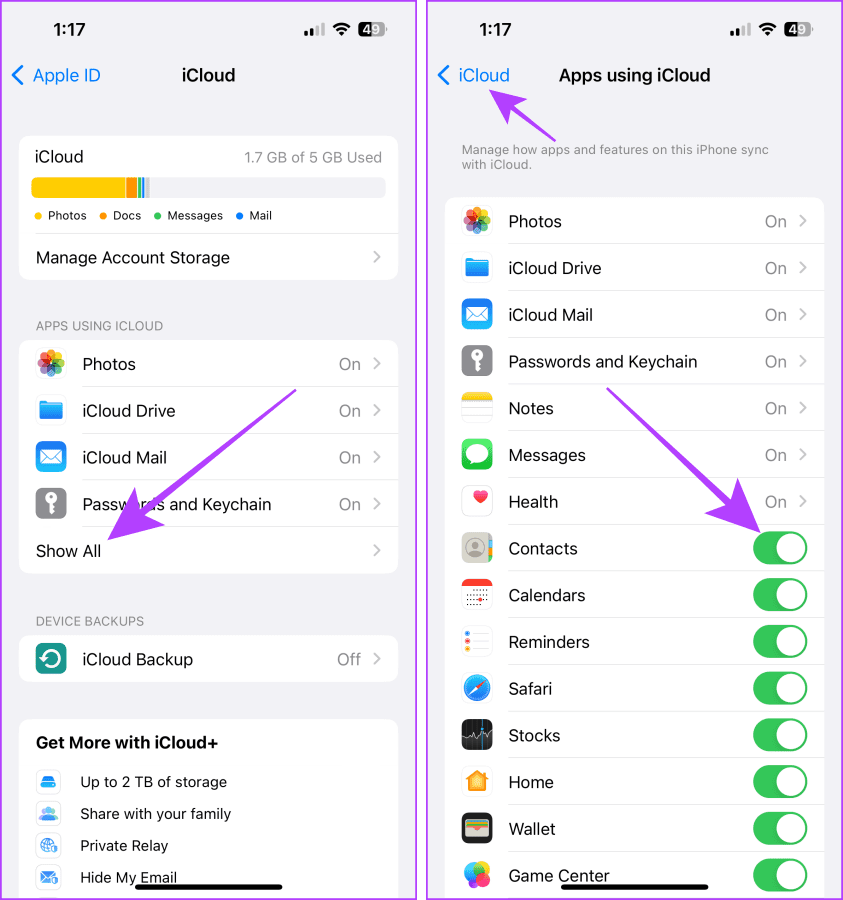
Schritt 7 : Eine Liste der vorherigen Verzeichnisse wird in einem Popup geöffnet. Tippen Sie auf Konten.
Schritt 8 : Tippen Sie nun auf Gmail.
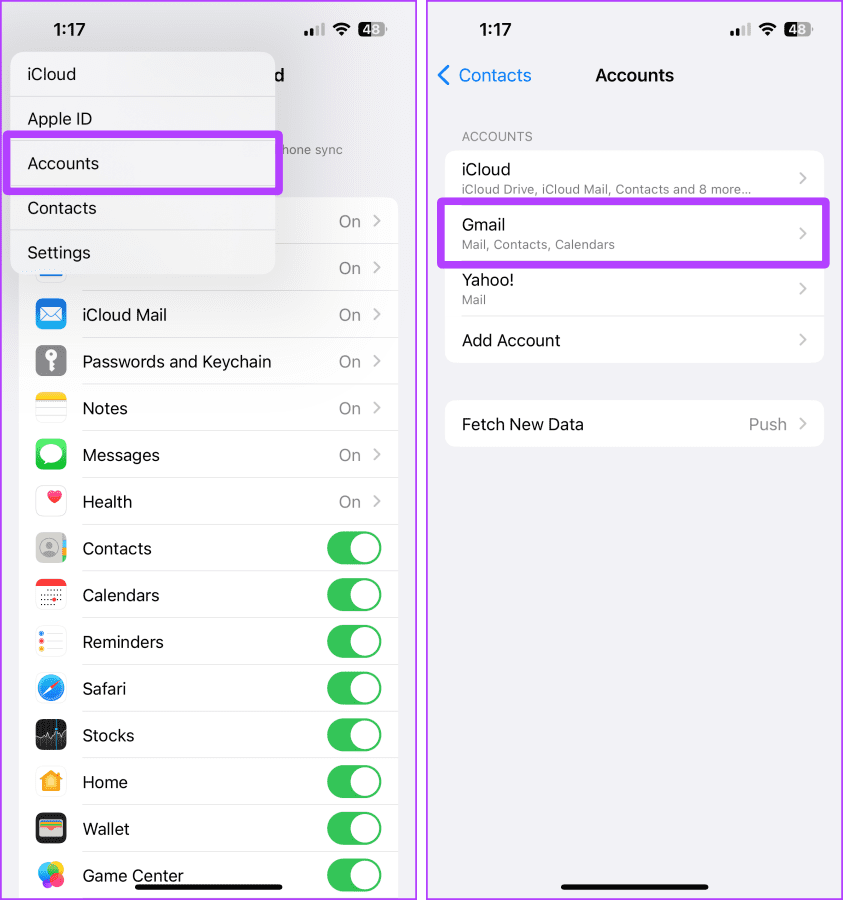
Schritt 9 : Stellen Sie erneut sicher, dass der Schalter „Kontakte“ aktiviert ist.
Das ist es. Jetzt sollten alle verlorenen Kontakte wieder auf Ihrem iPhone angezeigt werden.
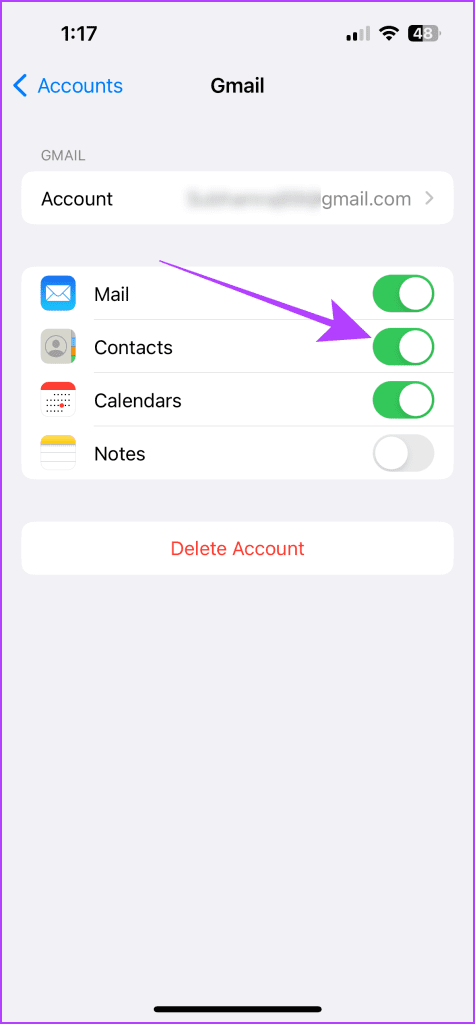
Wenn Sie einen Kontakt gelöscht haben, der in Ihrem iCloud-Konto gespeichert war, können Sie mit iCloud im Web Kontakte ohne großen Aufwand wiederherstellen. Werfen wir einen Blick auf die einfachen Schritte, die Sie befolgen müssen:
Hinweis : Stellen Sie vor dem Zugriff auf iCloud im Web sicher, dass der Zugriff auf die iCloud-Daten im Web von Ihrem iPhone aus aktiviert ist. Hier erfahren Sie, wie es geht.
Schritt 1 : Starten Sie die Einstellungen auf Ihrem iPhone und tippen Sie auf Ihren Namen/Ihre Apple-ID.
Schritt 2 : Tippen Sie auf iCloud.
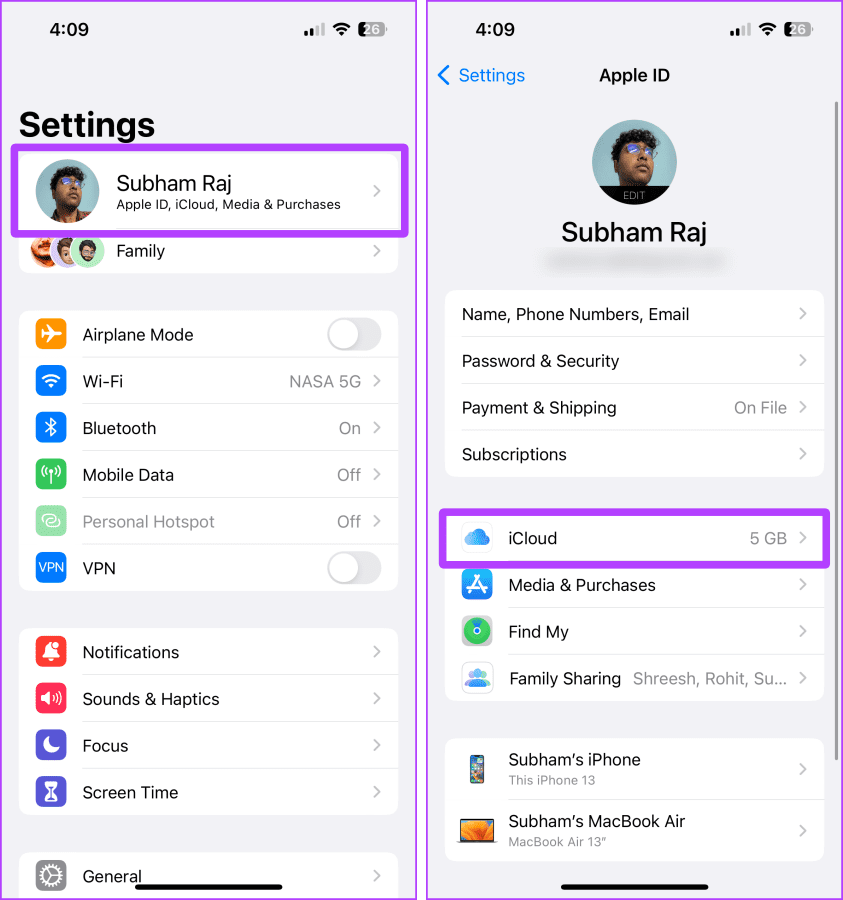
Schritt 3 : Scrollen Sie nach unten und aktivieren Sie den Schalter für „Zugriff auf iCloud-Daten im Web“.
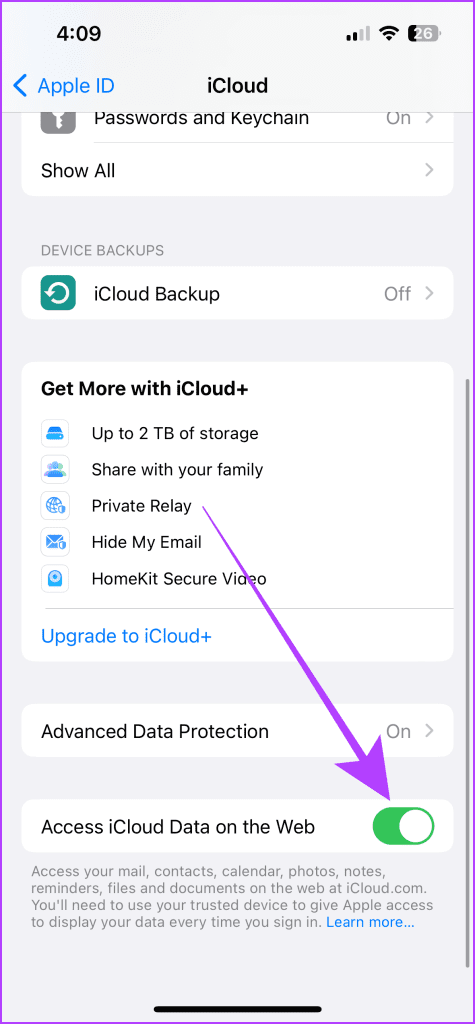
Wechseln wir außerdem zu einem Mac oder PC, um weitere Schritte zum Zugriff auf iCloud im Web durchzuführen, und befolgen Sie diese Schritte:
Schritt 1 : Öffnen Sie iCloud in einem beliebigen Browser auf Ihrem Mac oder PC und klicken Sie auf Datenwiederherstellung.
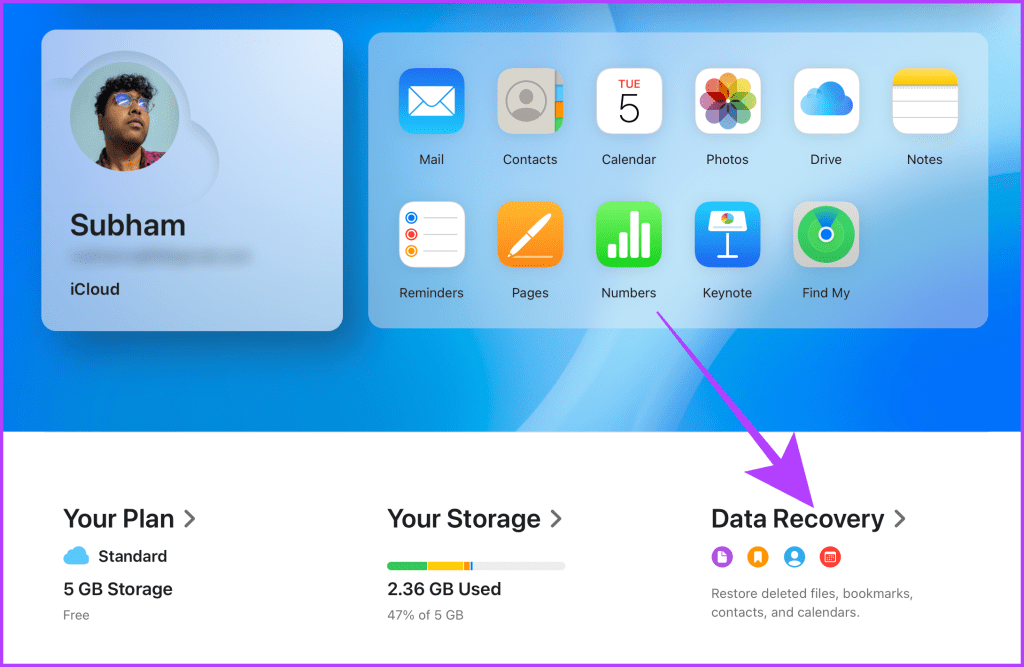
Schritt 2 : Klicken Sie auf Kontakte wiederherstellen.
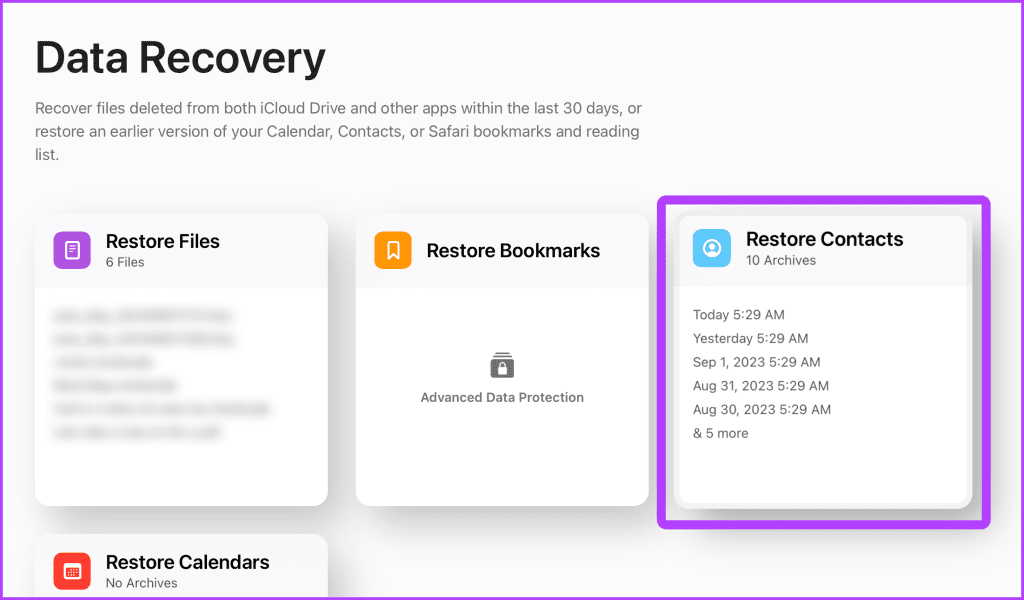
Schritt 3 : Ein Archiv mit der Liste der Kontakte wird geöffnet. Klicken Sie vor den zuletzt verwendeten Dateien auf „Wiederherstellen“, um sie wiederherzustellen.
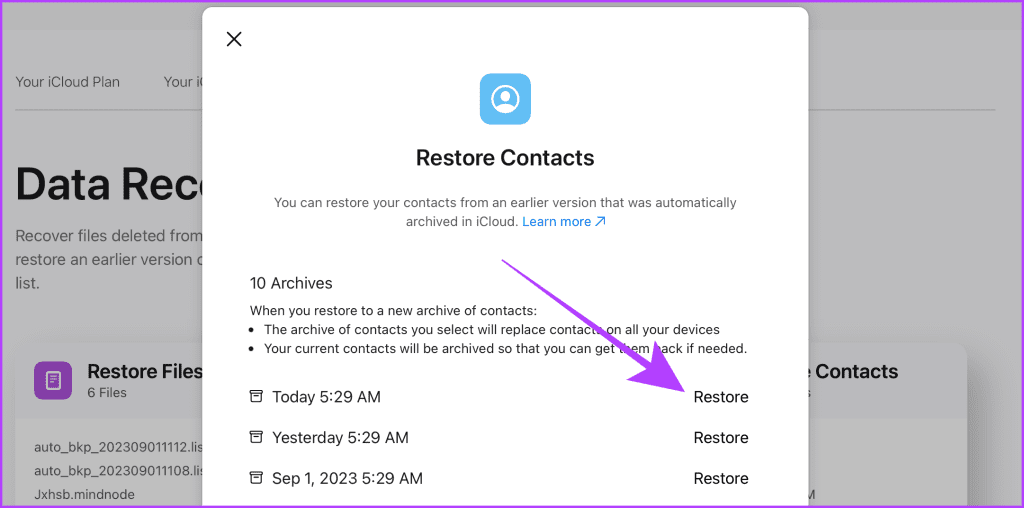
Schritt 4 : Klicken Sie auf „Wiederherstellen“, um die Wiederherstellung der Kontakte zu bestätigen.
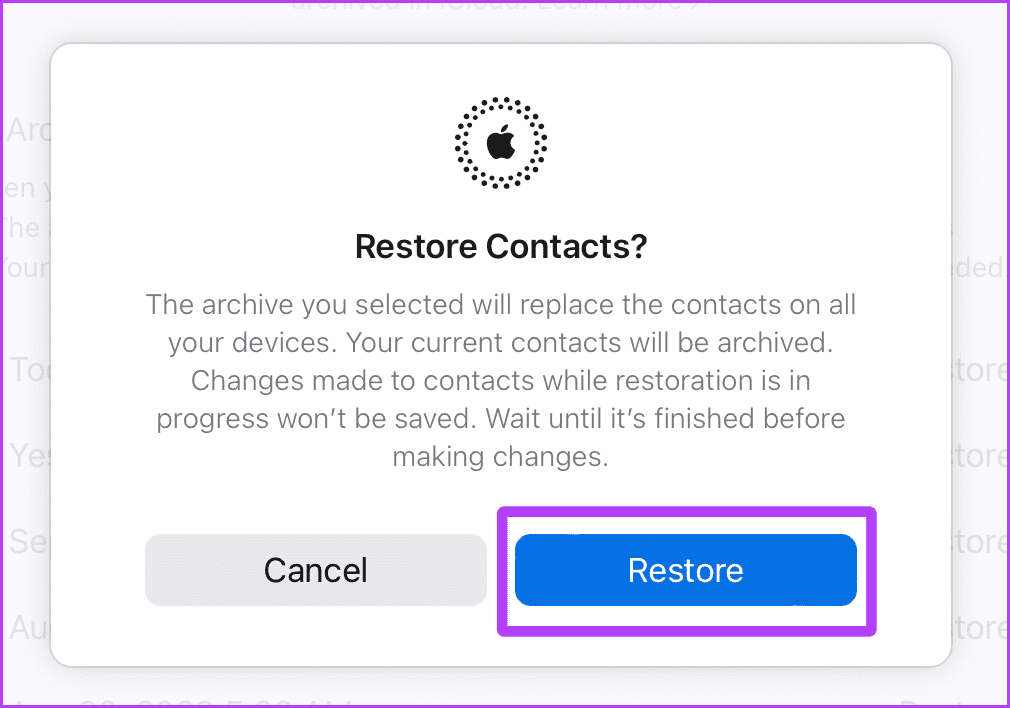
Wenn Sie Ihre „iCloud-Kontakte“ mithilfe der oben genannten Methode nicht wiederherstellen können, empfehlen wir Ihnen, sich so schnell wie möglich an den Apple-Support zu wenden, um weitere Unterstützung zu erhalten.
Wenn Sie jedoch Google-Kontakte wiederherstellen wollten, fahren wir mit dem nächsten Abschnitt fort.
Mit Google können Sie auch gelöschte Kontakte wiederherstellen, unabhängig davon, ob sie von einem iPhone oder Android gelöscht wurden. Hier erfahren Sie, wie das geht.
Schritt 1 : Öffnen Sie Google Kontakte in einem beliebigen Browser auf Ihrem Mac oder PC und klicken Sie auf „Papierkorb“.
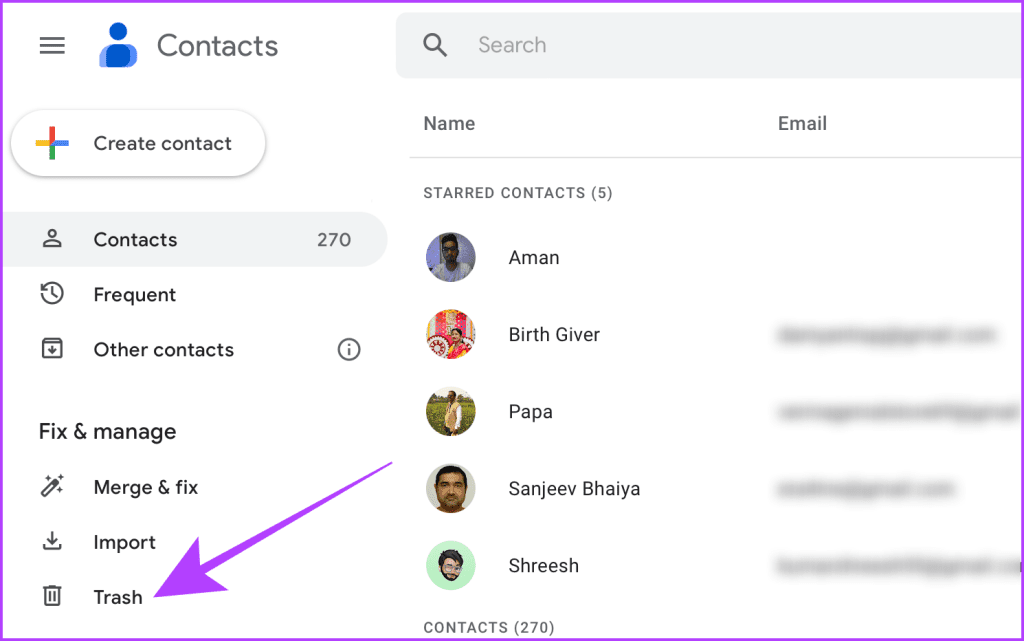
Schritt 2 : Bewegen Sie den Mauszeiger auf den Kontakt, den Sie wiederherstellen möchten, und klicken Sie, um ihn auszuwählen.
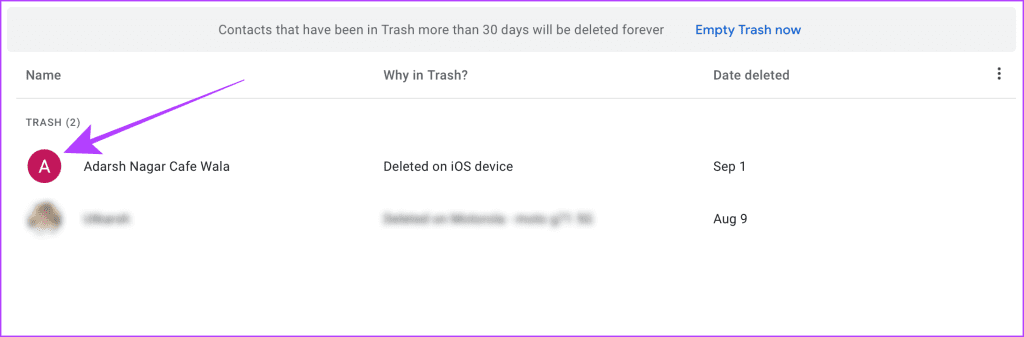
Schritt 3 : Klicken Sie nun auf „Wiederherstellen“. Der Kontakt sollte bald wieder auf Ihrem iPhone angezeigt werden.
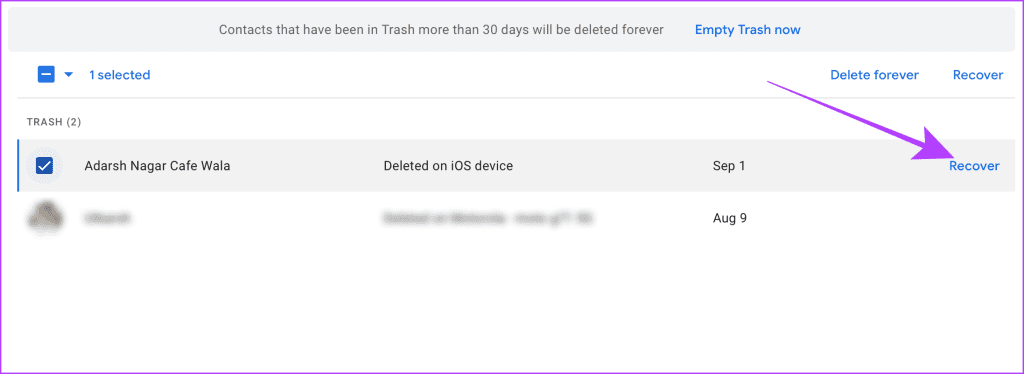
Sie können auch versuchen, ein iCloud-Backup wiederherzustellen. Beachten Sie jedoch, dass Sie zunächst Ihr Gerät löschen und dann die folgenden Schritte ausführen müssen, um es aus dem iCloud-Backup wiederherzustellen. Ihr Kontakt wird zusammen mit der Gerätesicherung automatisch auf Ihrem iPhone wiederhergestellt.
Hinweis : Dies ist ein langwieriger Vorgang und Sie können Ihr Gerät während des Löschens und Wiederherstellens nicht verwenden; Gehen Sie daher vorsichtig vor.
Schritt 1 : Schalten Sie Ihr iPhone ein und befolgen Sie die Anweisungen, bis die Seite „Apps und Daten“ angezeigt wird. Tippen Sie auf „Aus iCloud-Backup wiederherstellen“.
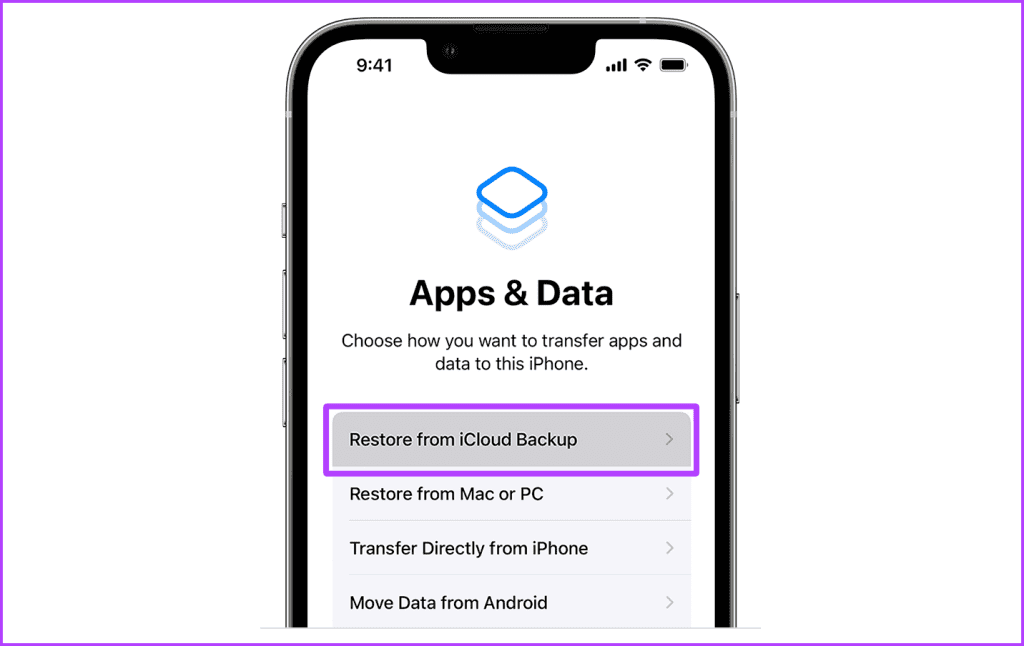
Schritt 2 : Melden Sie sich jetzt mit derselben Apple-ID an.
Schritt 3 : Tippen Sie auf ein Backup, um es auf Ihrem iPhone wiederherzustellen. Und lassen Sie das iPhone wiederherstellen.
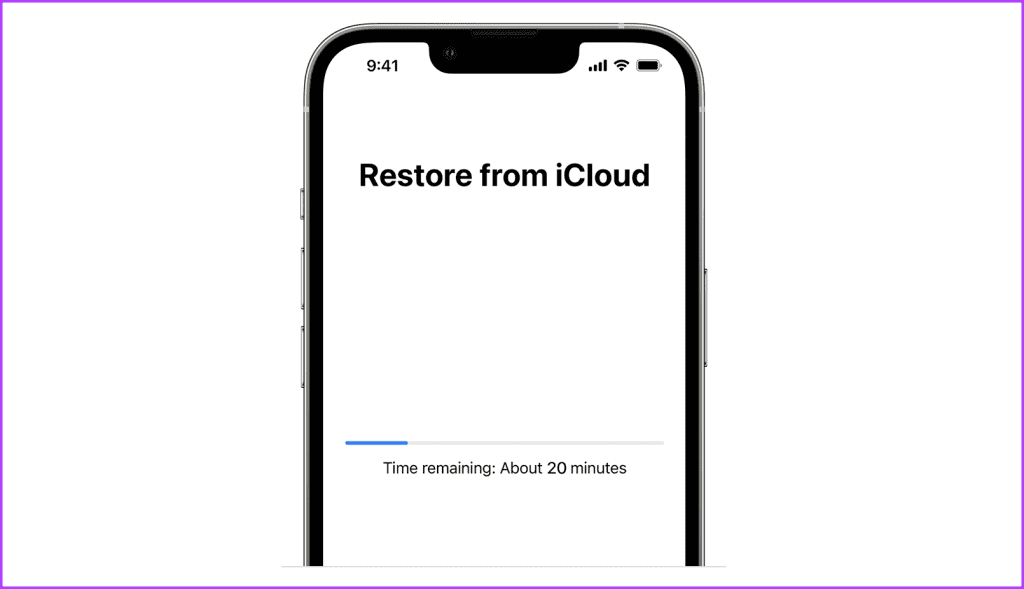
Befolgen Sie nach Abschluss der Wiederherstellung die Anweisungen, um die Einrichtung abzuschließen, und Sie erhalten Ihre Kontakte wieder auf Ihrem iPhone.
Wenn Sie gelöschte Telefonnummern auf Ihrem iPhone wiederherstellen möchten, ohne iCloud zu verwenden, können Sie auch ein Finder-Backup Ihres iOS-Geräts verwenden . Allerdings müssen Sie Ihr iPhone kürzlich gesichert haben, um sicherzustellen, dass Sie die gelöschten Kontakte wiederherstellen können. Folgendes müssen Sie tun:
Hinweis : Dies ist zeitaufwändig und Sie können Ihr Gerät während des Löschens und Wiederherstellens nicht verwenden; Gehen Sie daher vorsichtig vor.
Lesen Sie auch : Erfahren Sie, wie Sie ein iPhone unter Windows und Mac wiederherstellen .
Schritt 1 : Verbinden Sie Ihr iPhone mithilfe eines USB-Kabels mit Ihrem Mac oder PC.

Schritt 2 : Öffnen Sie nun die Einstellungen auf Ihrem iPhone und gehen Sie zu Name/Apple-ID > „Mein suchen“.
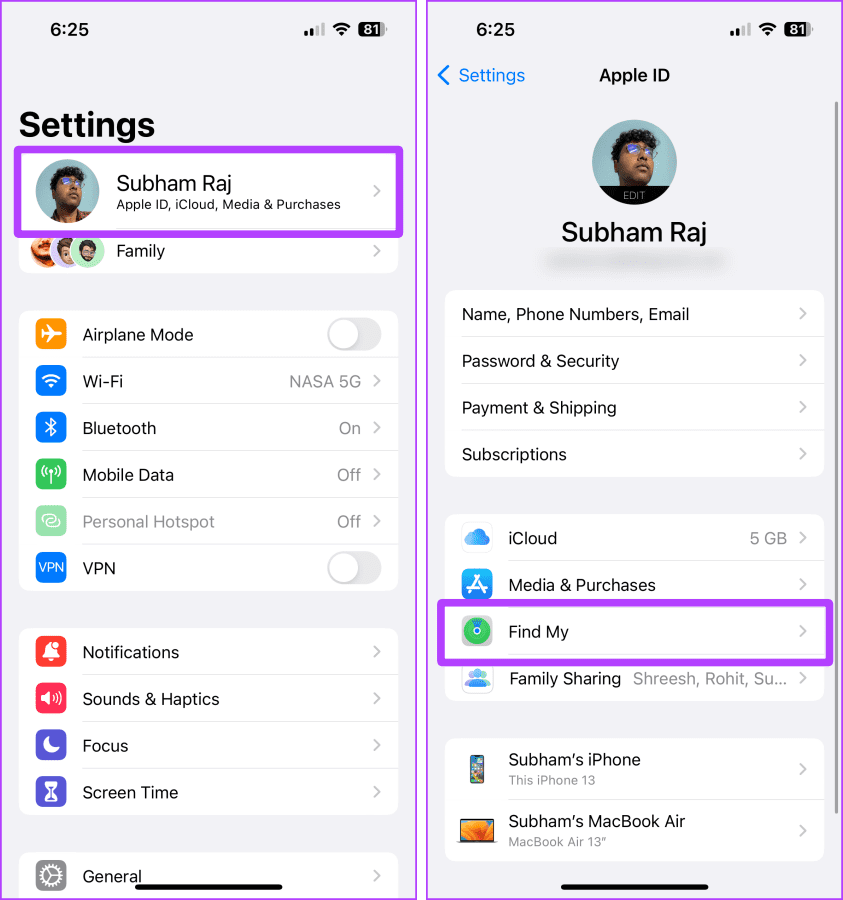
Schritt 3 : Tippen Sie auf „Mein iPhone suchen“.
Schritt 4 : Deaktivieren Sie nun alle Schalter auf der Seite „Mein iPhone suchen“ und geben Sie das Passwort für Ihre Apple-ID ein, wenn Sie dazu aufgefordert werden.
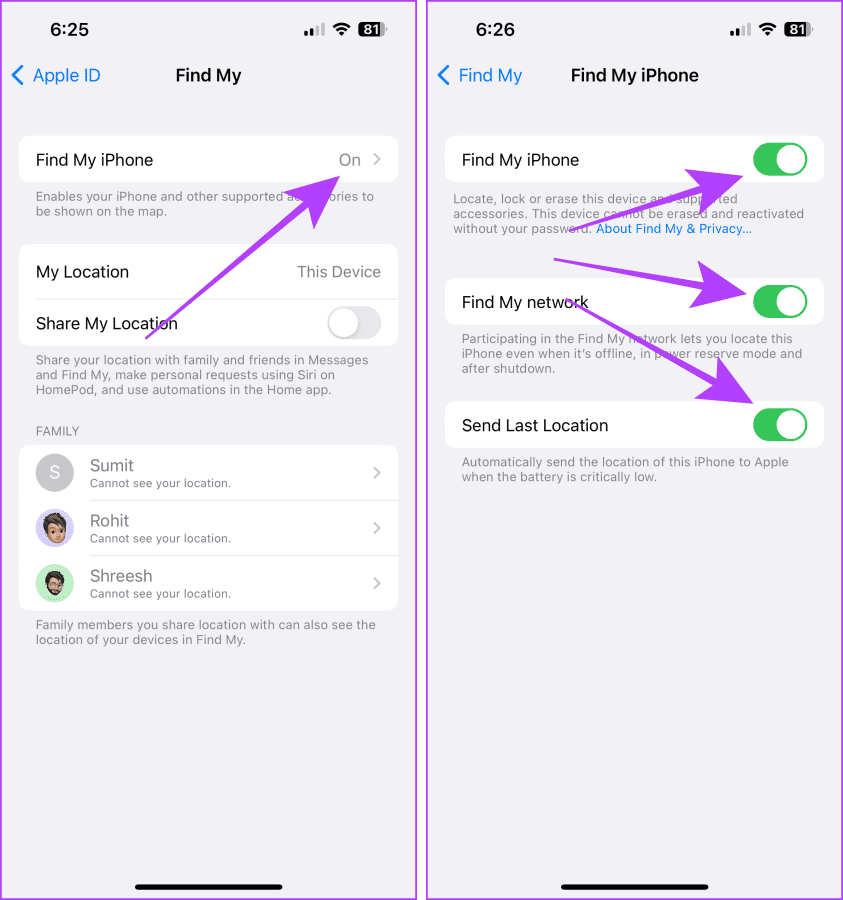
Gehen Sie nun für weitere Schritte zu Ihrem Mac (Computer).
Schritt 5 : Öffnen Sie den Finder auf Ihrem Mac und klicken Sie in der Seitenleiste auf Ihr iPhone.
Tipp : Wenn Sie einen Mac mit macOS Mojave oder früher oder einen PC verwenden, öffnen Sie iTunes statt Finder.
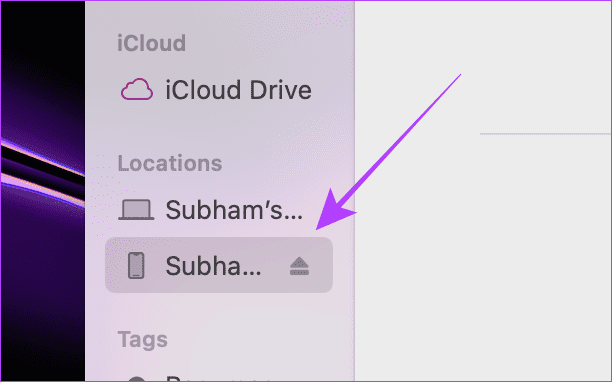
Schritt 6 : Klicken Sie nun auf „iPhone wiederherstellen“. Wählen Sie dann ein Backup zur Wiederherstellung aus und befolgen Sie die Anweisungen zur Wiederherstellung.
Sobald die Wiederherstellung abgeschlossen ist, startet Ihr iPhone mit den wiederhergestellten Kontakten. Und das ist es.
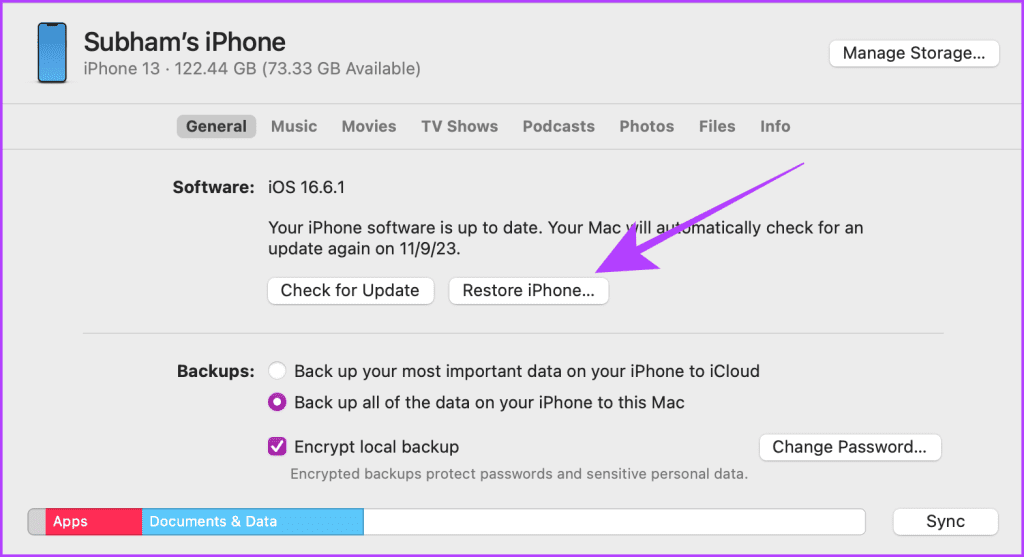
1. Wie alt ist ein iCloud-Kontaktarchiv, aus dem ich es wiederherstellen kann?
Sie können die letzten zehn Versionen Ihrer iCloud-Kontakte aus dem Archiv „Kontakte wiederherstellen“ wiederherstellen.
2. Kann ich auf das viel ältere iCloud-Kontaktarchiv zugreifen?
Nein. Normalerweise sind in iCloud maximal 10 Versionen des Kontaktarchivs verfügbar. Für weitere Unterstützung wenden Sie sich an den Apple Support.
3. Warum werden meine wiederhergestellten iCloud-Kontakte nicht angezeigt?
Sie sollten in Kürze erscheinen. Versuchen Sie, Ihr iPhone neu zu starten oder sich mit Ihrer Apple-ID an- und abzumelden, und es sollte funktionieren.
4. Warum werden meine wiederhergestellten Google-Kontakte nicht angezeigt?
Nehmen Sie sich etwas Zeit für die Synchronisierung; Schalten Sie den Energiesparmodus aus, falls aktiviert. Und es sollte sofort erscheinen.
Kurz gesagt: Wenn alle Ihre Kontakte fehlen, haben Sie möglicherweise versehentlich den Schalter für Ihre Kontakte deaktiviert. Dies kann behoben werden, indem Sie den Schalter wieder einschalten. Wenn nur einige davon fehlen oder Sie sie gelöscht haben, stellen Sie sie mithilfe der oben genannten Schritte über die iCloud- oder Google-Kontakte-Website wieder her. Machen Sie weiter und holen Sie sich alle Ihre Kontakte wieder auf Ihr iPhone.
Erfahren Sie, wie Sie mit diesem Tutorial auf die SIM-Karte des Apple iPad zugreifen können.
In diesem Beitrag erklären wir, wie Sie ein Problem lösen können, bei dem die Karten-Navigation und GPS-Funktionen auf dem Apple iPhone nicht richtig funktionieren.
Aktivieren Sie iMessage-Effekte auf Ihrem iPhone für ein interaktives Messaging-Erlebnis. Erfahren Sie, wie Sie die Effekte aktivieren und nutzen können.
Erfahren Sie, wie Sie den Hintergrund auf Ihrem iPhone verwischen können, um perfekte Porträts zu erstellen. Nutzen Sie unsere Tipps für atemberaubende Ergebnisse.
Erfahren Sie, wie Sie die Zoom-Funktion auf Ihrem Apple iPhone oder iPad aktivieren oder deaktivieren.
Erfahren Sie, wie Sie Vorschläge für Siri-Apps auf Ihrem Apple iPhone und iPad löschen. Optimiere dein Nutzererlebnis mit einfachen Schritten.
Um das Gelbstichproblem auf Ihrem iPhone zu beheben, müssen Sie Ihre Farbeinstellungen anpassen, Night Shift und True Tone deaktivieren.
Step-by-Step Anleitung zum Blockieren von Popups in Safari auf MacOS (alle Versionen), iPhone und iPad. Inklusive Experten-Tipps für bessere Browsersicherheit.
Entdecken Sie fünf Möglichkeiten, Anrufe auf Ihrem iPhone stummzuschalten und unerwünschte Störungen zu vermeiden, um friedliche Momente zu genießen.
So legen Sie die Startseite für Safari auf Ihrem Apple iPhone oder iPad fest. Erfahren Sie die besten Tipps zur Optimierung Ihrer Nutzung.







